热门标签
热门文章
- 1jupyter notebook保存文件默认路径更改方法汇总(亲测可以)_enter a notebook path relative to notebook dir
- 2day07 【转json、@Validate、@Service、@Override、@JsonNaming、append()、URL类、@CacheNamespace、@TableName、翻译插件】
- 3想提高开发效率吗?来看看 ONLYOFFICE_sdk onlyoffice
- 4Doris简介、部署、功能介绍以及架构设计
- 5【愚公系列】2024年03月 《AI智能化办公:ChatGPT使用方法与技巧从入门到精通》 036-ChatGPT提问技巧
- 6每个开发人员都应该知道的六个生成式AI框架和工具_生成式ai软件/模型的架构
- 7Netty示例教程:结合Spring Boot构建客户端/服务器通信_springboot netty客户端
- 8Android代码检查规则Lint的自定义与应用_android lint
- 9基于C#分步式聊天系统的在线视频直播系统 之 数据库操作基类 - 通用于Windows及Linux的Mono环境_c# 直播源码
- 102024年AI辅助研发的深度变革与未来趋势
当前位置: article > 正文
在VS2022中搭建OpenGL环境_vs配置opengl环境
作者:Cpp五条 | 2024-03-26 16:33:40
赞
踩
vs配置opengl环境
在VS2022中搭建OpenGL环境
GLFW是一个专门针对OpenGL的C语言库,它提供了渲染所需的一些接口,允许用户创建OpenGL上下文、定义窗口参数以及处理用户输入等。网上教程虽然多但有些比较复杂,有些提供的不全,所有记录一下,便于自己和初学者参考
- 1. 新建项目
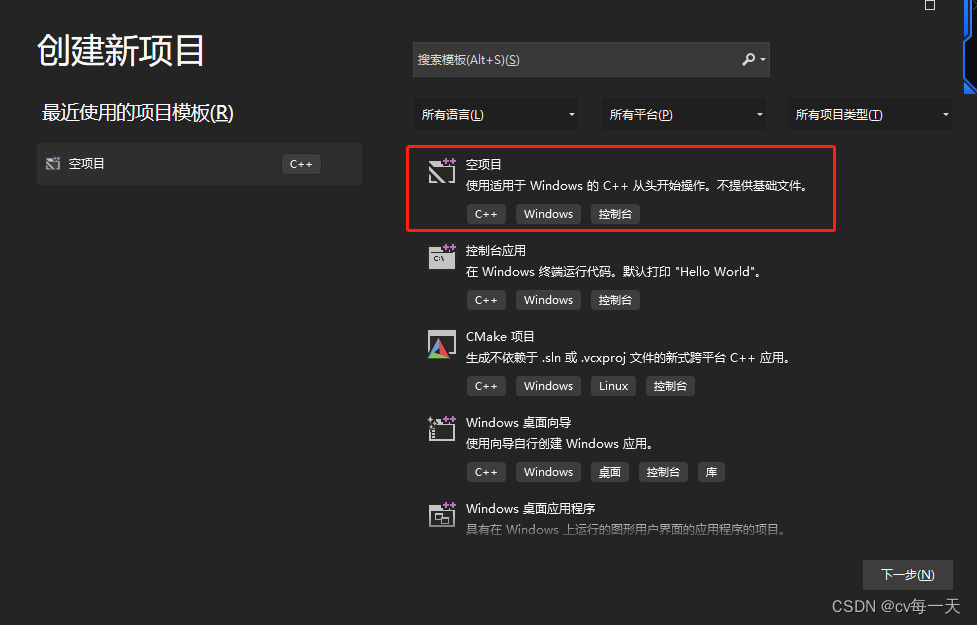
新建cpp文件:
右键项目名–》点击添加—》添加项 - 2. 下载glfw
下载glfw的网页地址:https://www.glfw.org/download.html
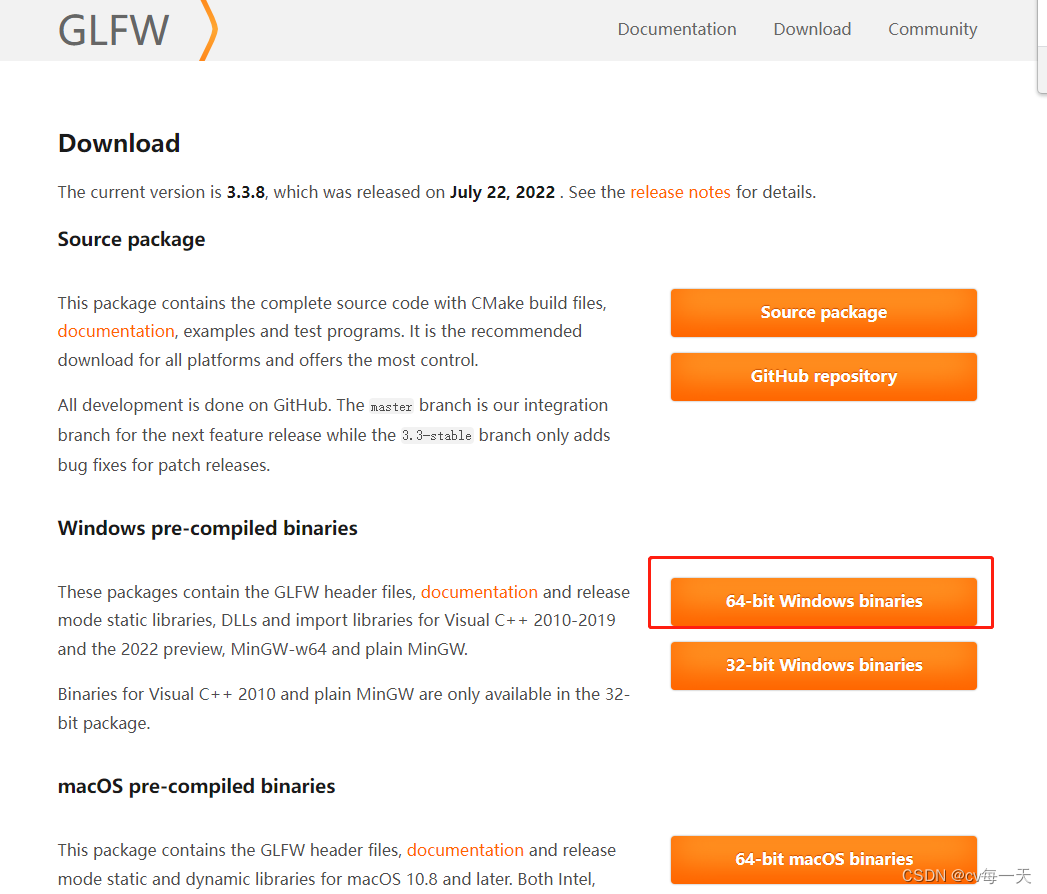
将下载文件放到你想放的位置,然后将下载后的文件解压,新建一个文件夹,将glfw中的include文件和你对应的lib-vs(版本号)复制到该文件夹中。我的VS使用的是2022版本的,所以我复制的是lib-vs2022,文件夹内容如下:
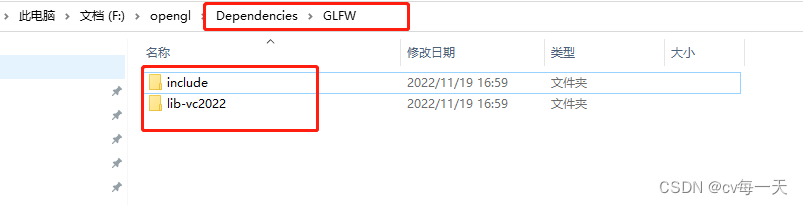
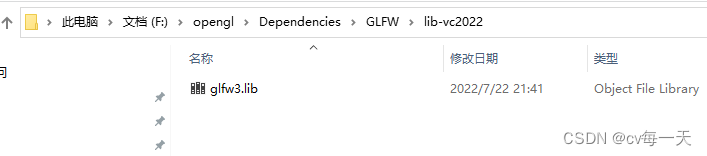
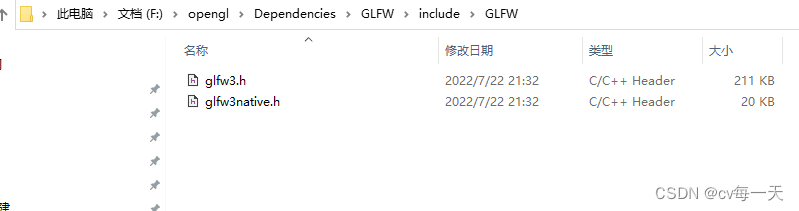
- 3. 对创建项目的opengl进行配置
注意2中文件夹路径为:F:\opengl\Dependencies\GLFW
vs中配置如下:
右键项目名–》点击属性 进入到如下界面:
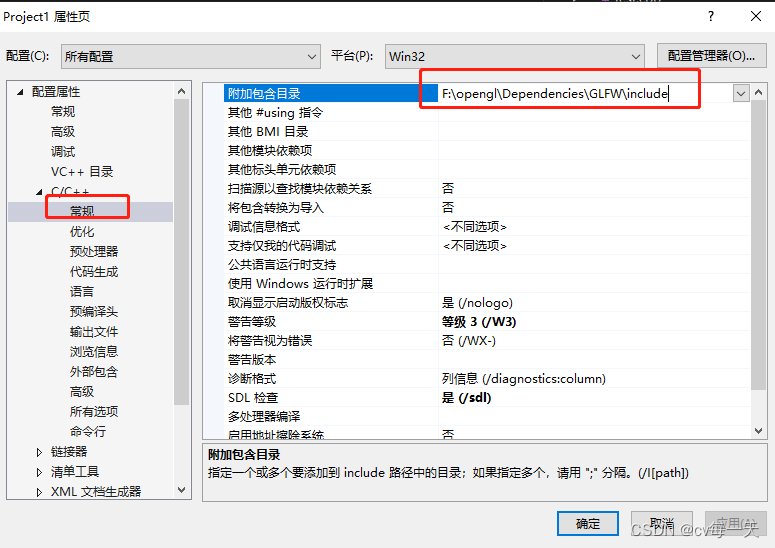
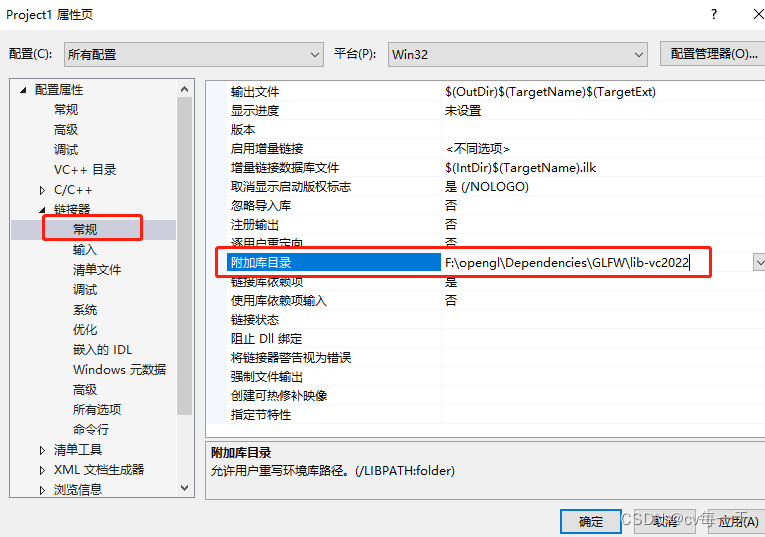
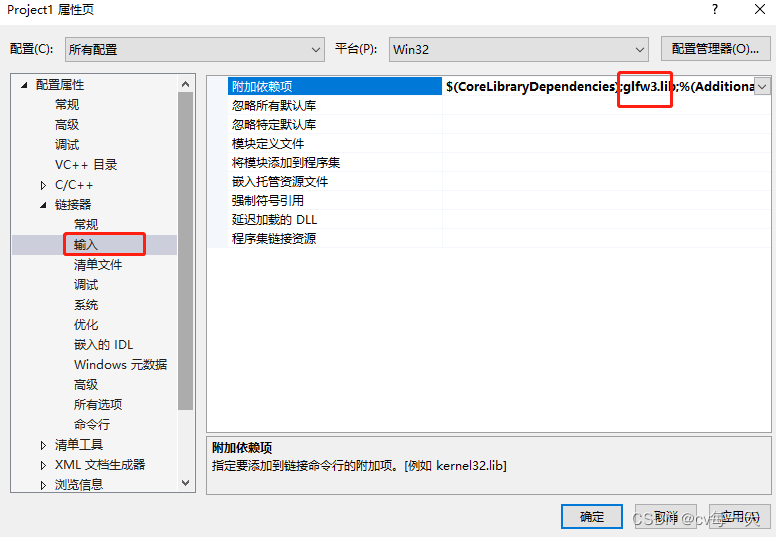
- 4. 添加代码:
#include <GLFW/glfw3.h> int main() { GLFWwindow* window; /* Initialize the library */ if (!glfwInit()) return -1; /* Create a windowed mode window and its OpenGL context */ window = glfwCreateWindow(640, 480, "Hello World", NULL, NULL); if (!window) { glfwTerminate(); return -1; } float positions[6] = { -0.5f, -0.5f, 0.0f, 0.5f, 0.5f, -0.5f }; /* Make the window's context current */ glfwMakeContextCurrent(window); //glewInit(); unsigned int buffer; /*glGenBuffers(1, &buffer); glBindBuffer(GL_ARRAY_BUFFER, buffer); glBufferData(GL_ARRAY_BUFFER, 6 * sizeof(float), positions, GL_STATIC_DRAW); glBindBuffer(GL_ARRAY_BUFFER, 0);*/ /* Loop until the user closes the window */ while (!glfwWindowShouldClose(window)) { /* Render here */ glClear(GL_COLOR_BUFFER_BIT); glBegin(GL_TRIANGLES); glVertex2f(-0.5f, -0.5f); glVertex2f(0.0f, 0.5f); glVertex2f(0.5f, -0.5f); glEnd(); /* Swap front and back buffers */ glfwSwapBuffers(window); /* Poll for and process events */ glfwPollEvents(); } glfwTerminate(); return 0; }
- 1
- 2
- 3
- 4
- 5
- 6
- 7
- 8
- 9
- 10
- 11
- 12
- 13
- 14
- 15
- 16
- 17
- 18
- 19
- 20
- 21
- 22
- 23
- 24
- 25
- 26
- 27
- 28
- 29
- 30
- 31
- 32
- 33
- 34
- 35
- 36
- 37
- 38
- 39
- 40
- 41
- 42
- 43
- 44
- 45
- 46
- 47
- 48
- 49
- 50
- 51
- 52
- 53
- 54
- 55
- 56
- 57
- 58
- 59
- 60
- 61
- 5. 结果图
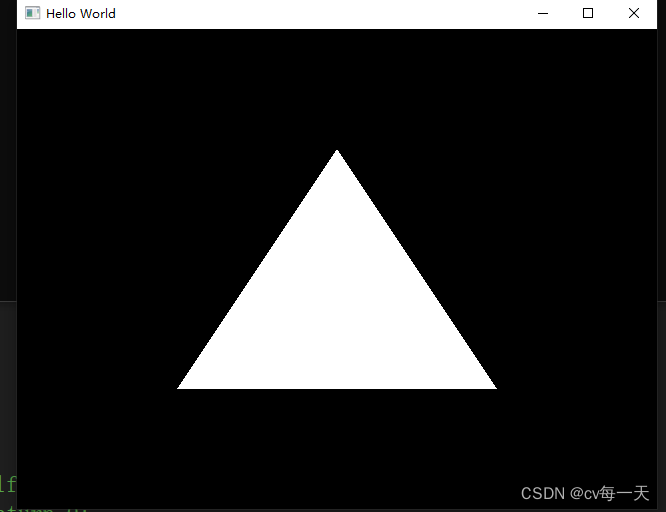
声明:本文内容由网友自发贡献,转载请注明出处:【wpsshop博客】
推荐阅读
相关标签



